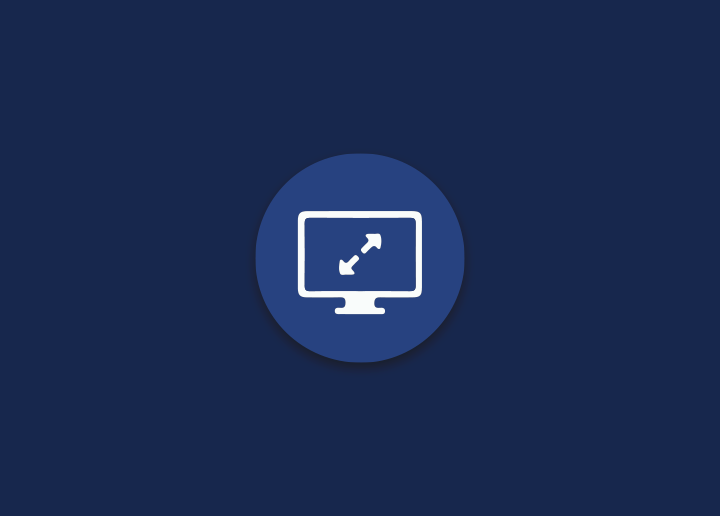For designers, photographers, and painters, the display resolution is critical. Your screen is one of the most powerful tools you have while working on digital works since it shows you what’s going on while you’re working and the end outcome.
Because your monitor’s display resolution significantly influences how your work is shown and how easily you can work without hurting your eyes, it’s critical to understand your monitor’s screen resolution and what screen resolution to pick when updating your equipment. When searching for a new monitor, the display resolution is one of the first things to examine. The visual proportions of any display are described by monitor resolution, as described in terms of length and breadth; a monitor’s resolution is determined by the number of pixels it contains.
If your display resolution is set too high, icons and text may seem too tiny, and your hardware may be overworked as it tries to keep up with the high resolution. However, if your display resolution is set too low, it might result in poor image quality, which takes up too much space and can affect your work’s outcomes.
The image quality is crisper and more detailed the larger the number of pixels a screen can display. Regarding visual quality, the amount of pixels a screen can show isn’t the sole consideration. There’s also pixel density to consider. Monitors are available in a variety of sizes and resolutions. You’ll frequently come across displays of various sizes with the same amount of pixels. Because of its pixel density, the picture quality on the smaller display can often appear crisper and more vibrant. It is expressed in PPI (Pixels Per Inch). The number of pixels per inch on the smaller screen will be higher than on the bigger screen.
Display resolution in native mode
It’s important to remember that the display resolution advertised by your monitor isn’t the only one it can show. The native resolution of the screen, also known as the published resolution, is the resolution that looks best on display. You can modify the display resolution, but only to a lower resolution than the original resolution; you cannot change it to a higher resolution.
Changing display resolution
Click the down arrow next to the resolution to change your screen’s resolution. It will display a list of the different display resolutions your screen supports. When you select one, the resolution will be implemented temporarily.
Because altering the resolution to something your screen doesn’t support might cause issues, Windows will display the current resolution and ask if you wish to maintain it. If this is the case, select ‘Keep changes.’ Otherwise, click ‘Revert’ to revert the resolution to its previous state. You can opt to do nothing, and your device will revert to the original resolution after 15 seconds. It becomes handy if you pick a resolution by accident, something your display cannot handle, resulting in a blank screen.
Are you interested in knowing more about display resolution? Then visit the website of Seahawk Media for this.